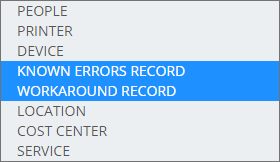- en
- es
Creación de Errores Conocidos y Soluciones Alternativas en la CMDB
Importante:
- Los artículos de Errores conocidos1) y Soluciones alternativas2) pueden ser creadas directamente en la CMDB. Se recomienda la creación de registros de errores conocidos y soluciones alternativas en la CMDB en caso de que se encuentren en etapas tempranas, como desarrollo, lo que significa que no se requiere la creación previa de un registro de Problema.
Ingresar al portal ITHelpCenter. En el menú principal, seleccionar CMDB > Vista de CI.

Creación de registros de Errores conocidos (KE) y Soluciones Alternativas (WA)
- Dar clic en el botón Nuevo
Completar la siguiente información en la pestaña Básico
Campos obligatorios.
- Dar clic en el botón Guardar.
Habilitar y agregar atributos a los KE y WA
- Agregar información como: síntomas, descripción, solución, pasos de solución o archivos.
Para registros de Error Conocido, complete los campos en la pestaña Error Conocido:
CAMPO DE ERROR CONOCIDO DESCRIPCIÓN
Agregar síntomas
Agregar los síntomas identificados del error, puede incluir una breve explicación del problema.
Agregar solución
Agregar la solución al error, en caso de que se haya encontrado alguna.
Habilitar
Habilita el registro de Error conocido para búsqueda.
Permiso de Usuario
Permiso de visualización del error conocido. Seleccionar en el campo desplegable:
NONE: El registro se crea pero no estará disponible para búsqueda y consulta.
ALL: Disponible para todos los tipos de usuario (Administratores, asesores6), usuarios finales, etc.).
USER: Disponible solo para usuarios finales.
MANAGER: Disponible solo para administradores y asesores ITHC, no para usuarios finales.

Para registros de Solución Alternativa, complete los campos en la pestaña Solución Alternativa y/o la pestaña Archivo:
La solución alternativa puede incluir varios pasos.
Dar clic en el botón Nuevo antes de agregar cada paso para habilitar el formulario, completar los siguientes campos y dar clic en el botón Guardar por cada paso.CAMPO DE SOLUCIÓN ALT. DESCRIPCIÓN
Paso
Identificación del paso.
Descripción del paso
Explicación de actividad(es) incluida(s) o necesarias en el paso como parte de la solución alternativa.
Permiso de Usuario
Permiso de visualización de la solución alternativa. Seleccionar en el campo desplegable:
NONE: El registro se crea pero no estará disponible para búsqueda y consulta.
ALL: Disponible para todos los tipos de usuario (Administratores, asesores7), usuarios finales, etc.).
USER: Disponible solo para usuarios finales.
MANAGER: Disponible solo para administradores y asesores ITHC, no para usuarios finales.

La solución alternativa puede incluir varios archivos.
En esta pestaña agregar archivo(s) a la solución alternativa.
Dar clic en el botón Nuevo antes de agregar cada archivo para habilitar el formulario, complete los siguientes campos y dar clic en el botón Guardar por cada archivo.CAMPOS DE ARCHIVO DESCRIPCIÓN
Archivo
Dar clic en para abrir la ventana para Subir/descargar.
para abrir la ventana para Subir/descargar.

Permiso de Usuario
Permiso para visualizar archivo(s). Seleccionar en el campo desplegable:
NONE: No se visualizará archivo(s) asociados a la solución.
ALL: Disponible para todos los tipos de usuario (Administratores, asesores8), usuarios finales, etc.).
USER: Disponible solo para usuarios finales.
MANAGER: Disponible solo para administradores y asesores ITHC, no para usuarios finales.

- Terminada la edición de atributos, dar clic en el botón Guardar (Ubicado en la barra superior).
Agregar relaciones a los KE o WA
- Dar clic en el registro para habilitarlo para edición. Seleccionar las pestañas:
- Para visualizar los tipos de relaciones y relaciones existentes con otros CIs.
- Para agregar nuevas relaciones:
Relación de salida: Relación del KE o WA con otros CIs
Relación de entrada: Relaciones desde otros CIs a los KE o WA.

Seleccionar el tipo de relación y dar clic en el botón Nuevo. Se abrirá la ventana para selección de CIs, según el tipo de relación. Después de seleccionar uno o más CIs dar clic en el botón Guardar:

Para graficar relaciones, dar clic en el botón Grafico.
Relacionar una Solución alternativa a un Error conocido.
a. Seleccionar el WA y la pestaña Relación de entrada > Error Conocido tiene Solución Alternativa
b. Dar clic en el botón Nuevo para agregar uno o más registros de error. Una vez seleccionado(s), dar clic en el botón Guardar.

Relacionar un KE o WA a una categoría
Editar registros de KE or WA
- Dar clic en el registro para habilitarlo para edición. Editar la información de estas pestañas: Básico, Formularios adicionales(según el tipo de registro), Relaciones de entrada/salida.
- Una vez finalice la edición dar clic en el botón Guardar.